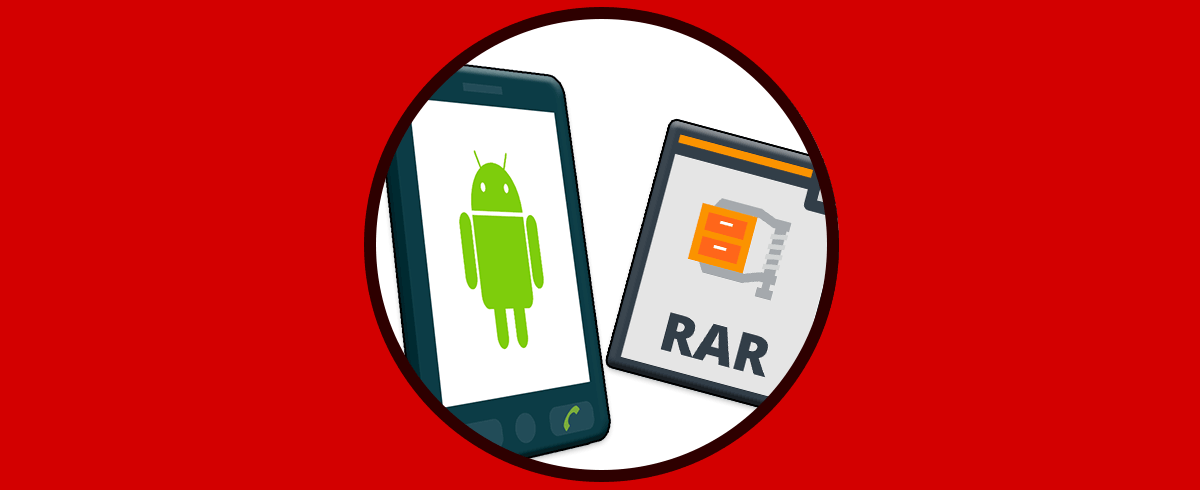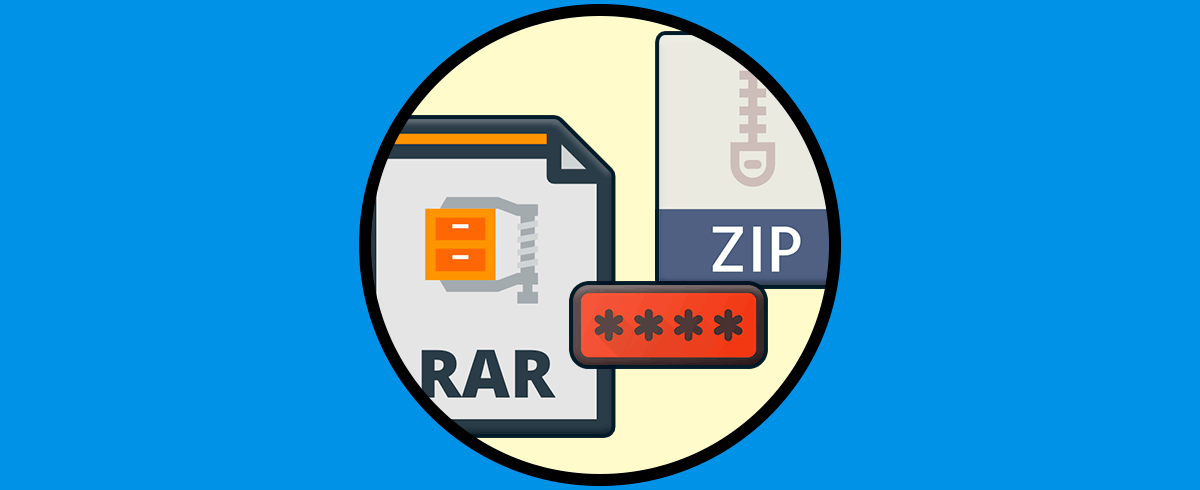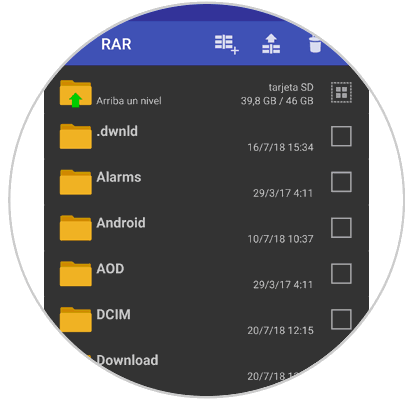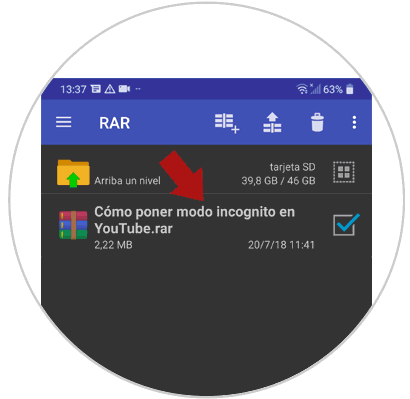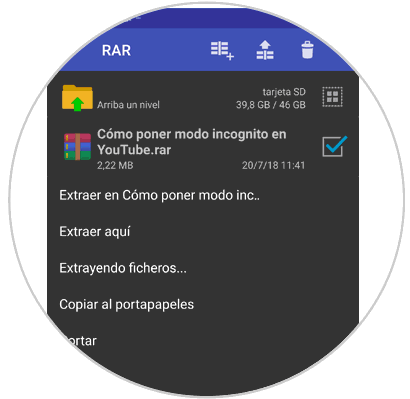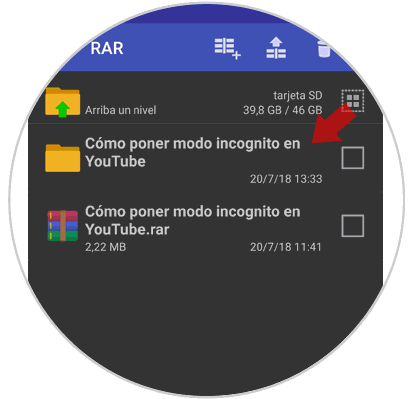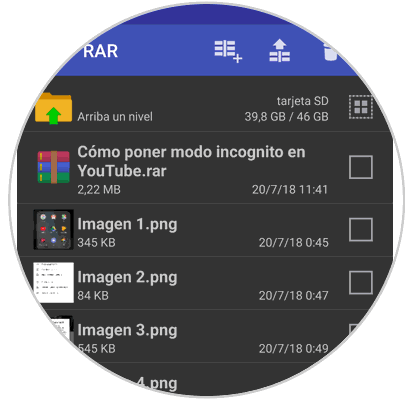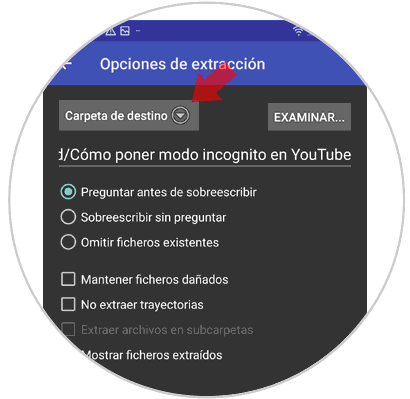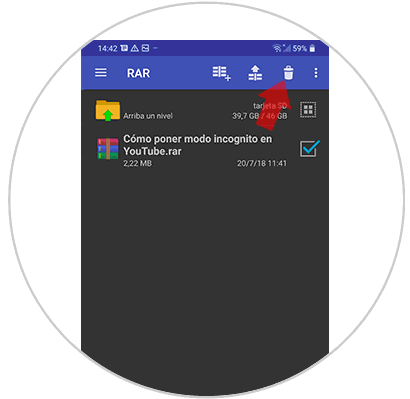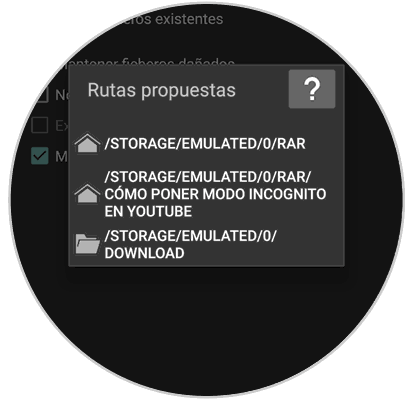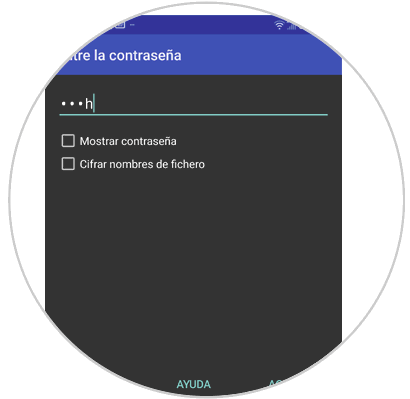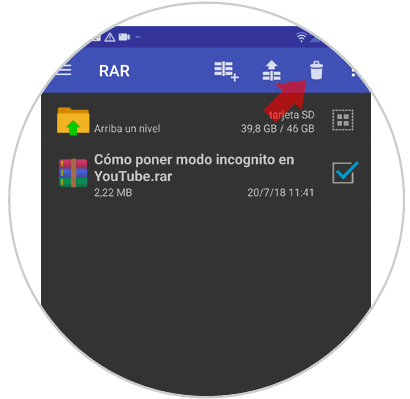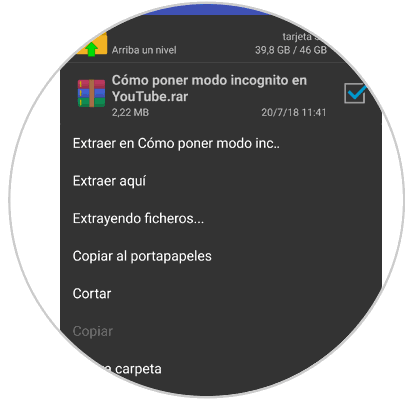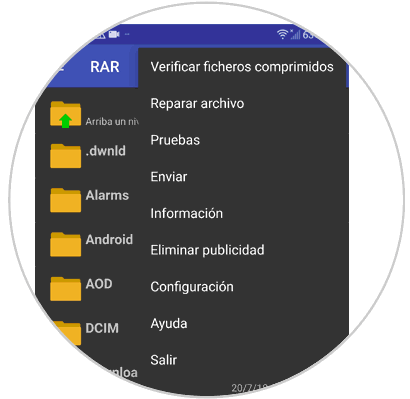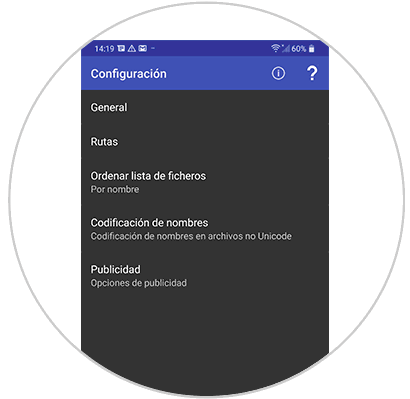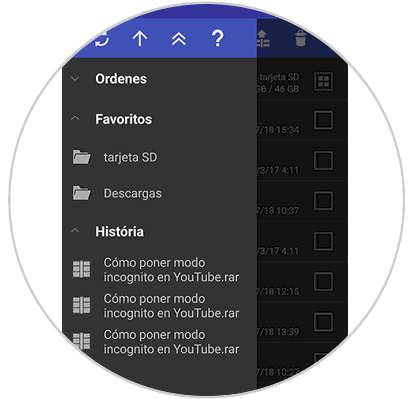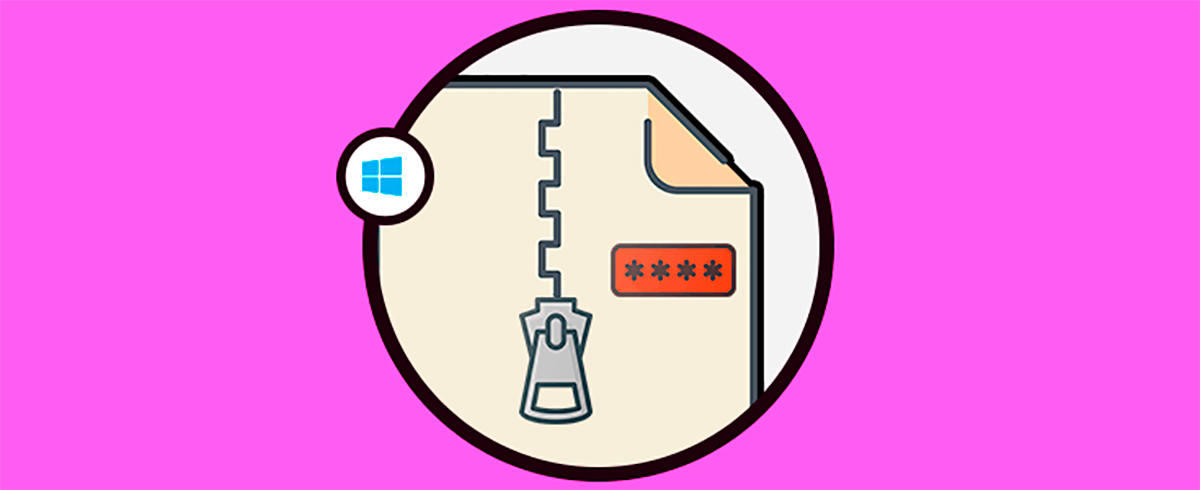En los tiempos que corren la gestión del trabajo en buena parte se realiza desde dispositivos de sobremesa, pero bien es cierto que debido a nuestro ritmo de vida el teléfono móvil es cada vez más utilizado por las personas para realizar todo tipo de gestiones ya que cada vez pasamos menos tiempo en nuestras casas y debemos aprovechar el tiempo al máximo.
Al enviar archivos muchas veces, debido al peso de estos y al gran tamaño que ocupan es necesario comprimirlos con el fin de compartirlos de una manera más sencilla a través del correo electrónico y otros métodos.
Para esto contamos con muchas herramientas que están creadas con esta finalidad. El objetivo principal de este tipo aplicaciones es reducir el peso de los archivos para que ocupe menos memoria en el dispositivo en el cual estamos trabajando. Existen una gran cantidad de programas que facilitan la tarea de comprimir y descomprimir siendo Winrar y Winzip las más conocidas y utilizadas por la mayoría de usuarios.
Estas herramientas son de gran utilidad a la hora de reducir el tamaño de ciertos tipos de archivos, tales como: PDF, documentos, aplicaciones, etc. Es recomendable utilizar otro método para reducir el tamaño de contenido multimedia como: imágenes, vídeos y música, dado que, el resultado de la compresión es poco significativo.
Sin lugar a dudas entre ellas cabe destacar RAR, por ser una de las más utilizadas y populares entre los usuarios.
- Puede crear archivos RAR y ZIP.
- Permite descomprimir archivos RAR, ZIP, TAR, GZ, BZ2, XZ, 7Z, ISO y ARJ.
- Permite reparar archivos RAR y ZIP dañados.
- La función descomprimir está disponible en todas las versiones de archivos RAR.
- Tamaño de 4,39 MB de memoria.
- Interfaz amigable y fácil de utilizar.
Además RAR incluye útiles herramientas cómo:
Para descargar RAR en tu dispositivo móvil tendrás que hacerlo en el siguiente enlace, a través del cual accederás a la descarga de la aplicación.
Finalizada la instalación de la aplicación ubique el icono en el menú de aplicaciones y abra la aplicación bien sea haciendo clic sobre el icono de la aplicación o pulsando "Abrir" directamente desde la Play Store.
1. Cómo dividir un archivo RAR en varias partes Android
A continuación vamos a explicar cómo descomprimir un archivo en tu móvil Android utilizando RAR:
Entra en la aplicación RAR y pulsa la carpeta en la que se encuentra el archivo.
Una vez entres en la carpeta verás el archivo RAR. Pulsa sobre el mismo dejando pulsado largo.
Verás como se despliega el una ventana donde tendrás varias opciones para descomprimir:
Selecciona el lugar donde quieres ubicar el archivo en tu terminal.
La ubicación aparecerá debajo de selecciona carpeta de destino. Pulsa "Aceptar" y habrás terminado.
2. Cómo comprimir un archivo RAR AndroidR
A continuación mostraremos como comprimir un archivo con RAR en tu móvil Android paso a paso.
Selecciona el archivo o carpeta que quieres comprimir desde la aplicación RAR y pulsa el icono de los tres libros con un símbolo " + " situado en la barra superior.
Selecciona la extensión en la que quieres comprimir el archivo seleccionándola y pulsa "Aceptar"
3. Cómo eliminar archivo comprimido Android en RAR
Imagina que quieres eliminar un archivo comprimido en RAR, para esto deberás seleccionar el archivo del cual te quieres deshacer para despúes pulsar en el icono de la papelera en la parte superior de la pantalla.
Aparecerá una ventana emergente en la pantalla donde deberás confirmar que quieres eliminar de una forma definitiva el elemento pulsando en "Si"
4. Cómo usar RAR en Android
Esta aplicación es muy completa y dispone de diferentes configuraciones que nos van a ayudar a que el trabajo con este tipo de archivos sea más sencillo y más completo. Las configuraciones disponibles son las siguientes.
Al momento de comprimir un archivo si desliza el dedo sobre la pantalla del dispositivo hacia la derecha aparecerán dos opciones avanzadas para personalizar la compresión por tamaño, B, MB, GB etc. y varios tipos de compresión siendo la mejor compresión la que resulta con menos errores con la desventaja que tarda más en realizarse y opciones de usuario marcables al hacer clic sobre ellas para ajustar a los requerimientos del usuario.
5. Cómo ver descargas en Android
Es posible que nos descarguemos un archivo RAR en nuestro teléfono y no encontremos donde se encuentra esta descarga. Para que puedas gestionar las descargas de Android de manera sencilla y tengas todo ordenado en el móvil, a continuación encontrarás un enlace en el que vas a poder ver cómo gestionar esto paso a paso. De este modo podrás acceder siempre a las descargas de tu teléfono y saber donde se encuentran todas ellas.
En el caso de que prefieras ver cómo realizar esto de manera visual en un vídeo, a continuación encontrarás el enlace a un vídeo de YouTube en el que encontrarás todos los pasos de manera detallada.
De este modo vas a poder usar archivos RAR en tu Android de manera sencilla para poder gestionar este tipo de documentos. Además podrás comprimir o descomprimir estos archivos desde el teléfono.